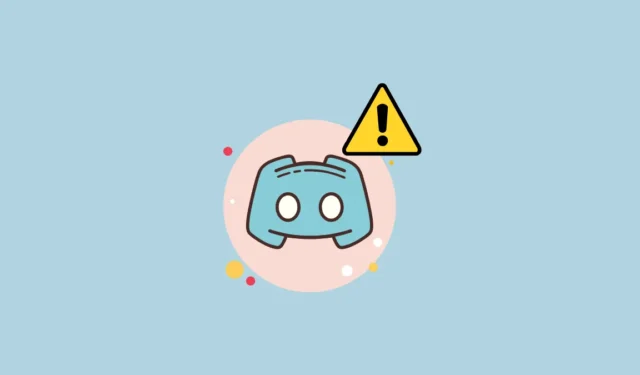
Si vous rencontrez l’erreur « En attente du point de terminaison » lorsque vous utilisez Discord, une bonne première étape consiste à éteindre et rallumer votre routeur. Éteignez-le pendant quelques minutes avant de le rallumer, ce qui peut aider à éliminer tout problème temporaire. De plus, essayez d’accéder à Discord avec un autre navigateur pour voir si cela résout le problème. Si ces mesures simples ne fonctionnent pas, continuez avec les solutions suivantes.
Vérifier l’état du serveur Discord
Avant de vous lancer dans les méthodes de dépannage répertoriées ci-dessous, il est essentiel de vérifier l’état des serveurs de Discord. S’ils sont en panne, vous ne pourrez pas accéder à Discord tant qu’ils ne seront pas à nouveau opérationnels. Des sites Web comme DownForEveryoneOrJustMe.com ou Discordstatus.com peuvent vous aider à vérifier l’état actuel du serveur. Assurez-vous de vérifier spécifiquement si le serveur vocal est en panne, car attendre peut être votre seule option jusqu’à ce que le problème soit résolu.
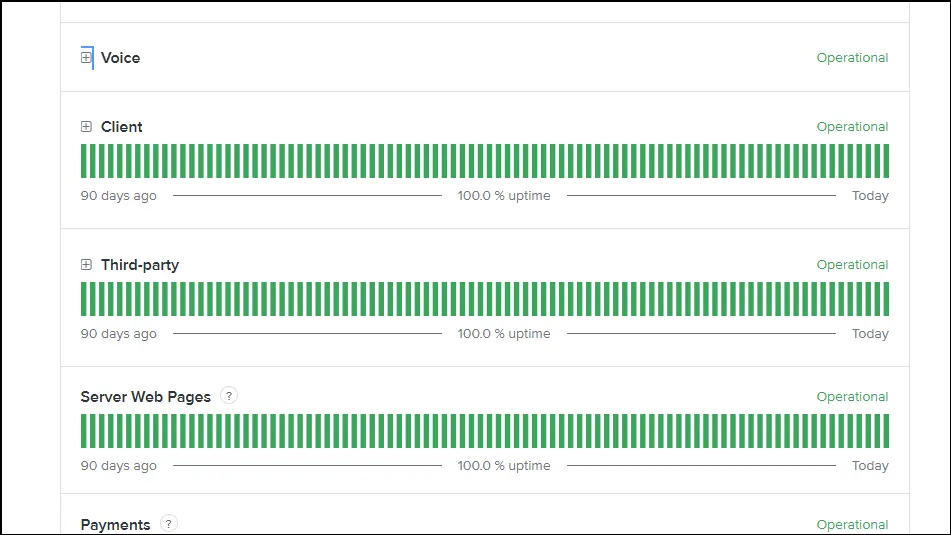
Si les serveurs Discord fonctionnent correctement, le problème vient probablement de votre configuration et vous devez essayer les différentes solutions décrites ci-après.
Solution 1 : redémarrez Discord et votre appareil
Pour résoudre l’erreur « En attente du point de terminaison » sur Discord, commencez par fermer complètement l’application et la rouvrir. Cette action simple peut aider à éliminer les bugs qui pourraient perturber la communication. De plus, vérifiez si d’autres applications associées s’exécutent en arrière-plan et fermez-les à l’aide du Gestionnaire des tâches.
- Ouvrez le Gestionnaire des tâches en appuyant sur
Ctrl + Shift + Escou en cliquant avec le bouton droit sur la barre des tâches et en sélectionnant Gestionnaire des tâches.
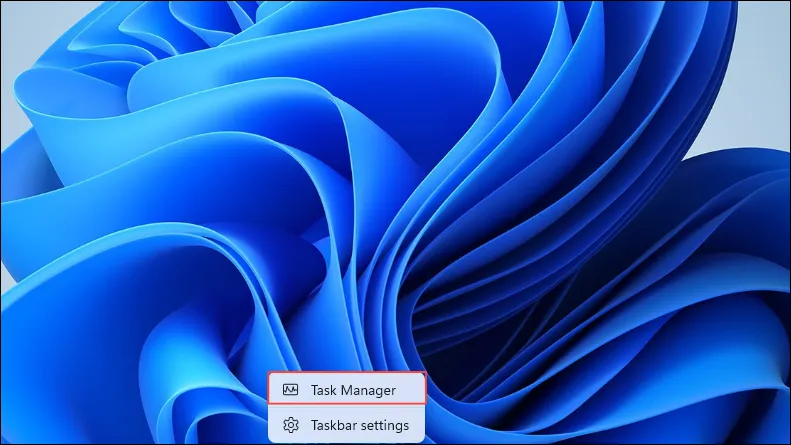
- Une fois le gestionnaire de tâches ouvert, faites un clic droit sur n’importe quel processus lié à Discord et sélectionnez « Terminer la tâche ». Ensuite, relancez Discord pour voir s’il fonctionne correctement. Si ce n’est pas le cas, pensez à redémarrer votre ordinateur avant de réessayer.
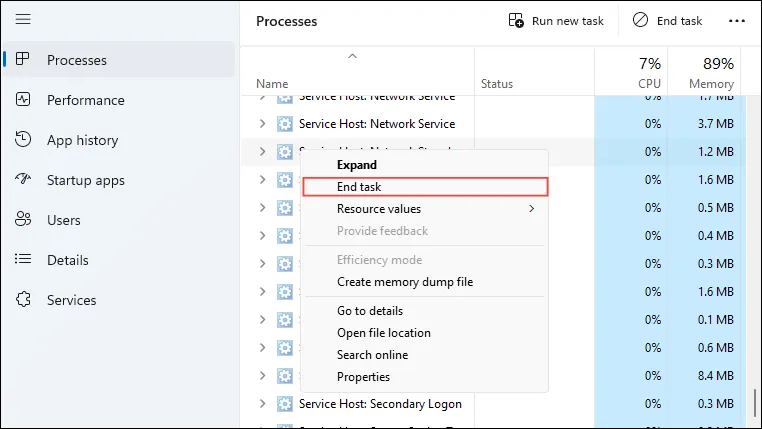
Solution 2 : Résoudre les problèmes de connexion Internet
Les problèmes de connexion réseau peuvent également entraîner l’erreur « En attente du point de terminaison » dans Discord. Pour résoudre ce problème, utilisez d’abord un service de test de vitesse Internet pour confirmer la vitesse et la fiabilité de votre connexion.
Si la vitesse semble insuffisante, effectuez une réinitialisation matérielle sur votre routeur. Éteignez-le, débranchez tous les câbles, attendez quelques instants, puis reconnectez les câbles et rallumez le routeur.
Solution 3 : réinitialiser les paramètres réseau
La réinitialisation des paramètres réseau peut également s’avérer efficace contre l’erreur « En attente du point de terminaison ».
- Appuyez sur le menu Démarrer, tapez
cmdet sélectionnez « Exécuter en tant qu’administrateur ».
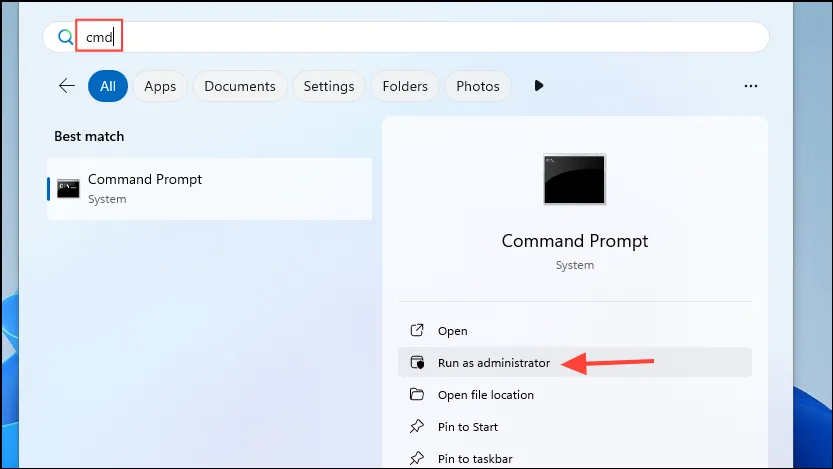
- Dans la fenêtre d’invite de commande, entrez
ipconfig /flushdnset appuyez sur Entrée.
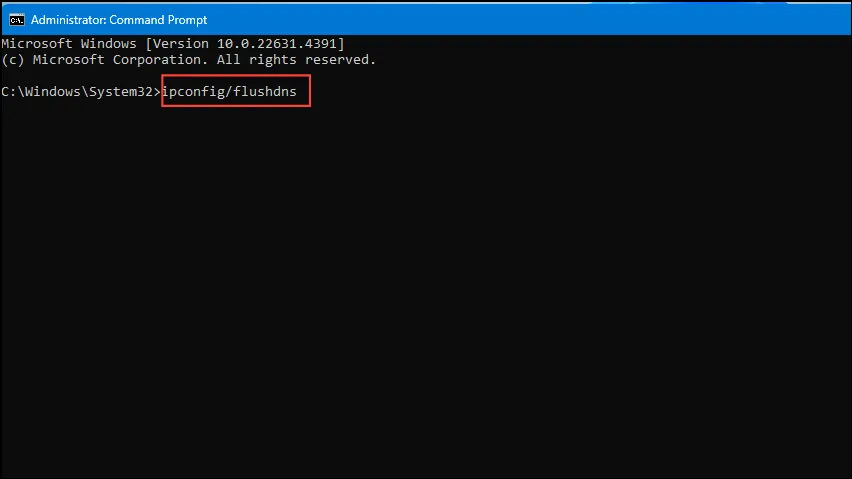
- Laissez la commande s’exécuter complètement avant d’essayer d’utiliser à nouveau Discord.
Solution 4 : réinitialiser les paramètres TCP/IP
- Sous Windows, accédez à l’application Paramètres via le
Win + Iraccourci, puis sélectionnez « Réseau et Internet » dans le menu de gauche.
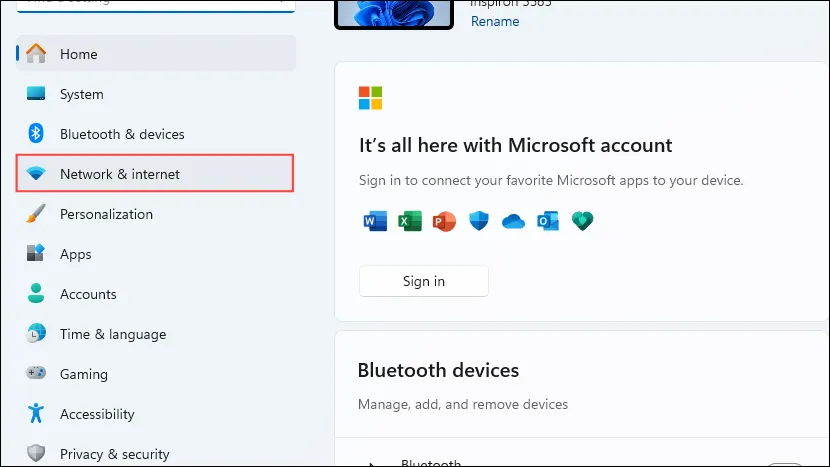
- Sélectionnez « Wi-Fi » sur la page Réseau et Internet.
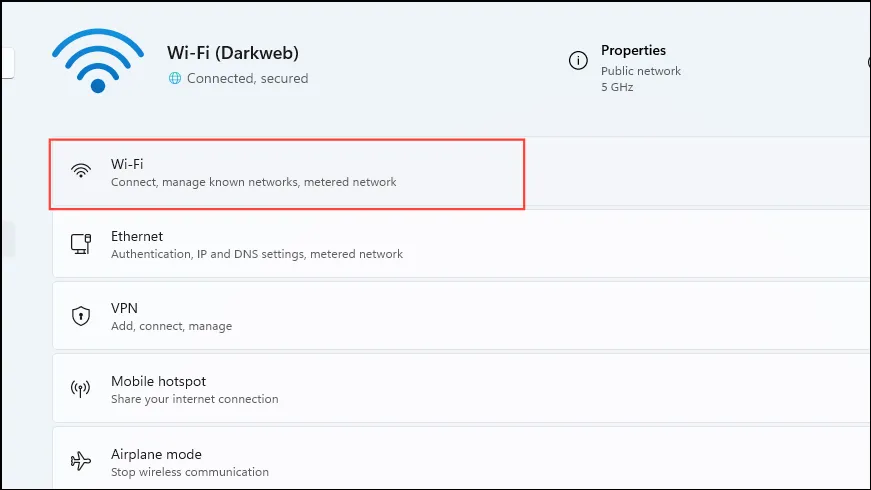
- Cliquez sur les propriétés de votre connexion Wi-Fi.
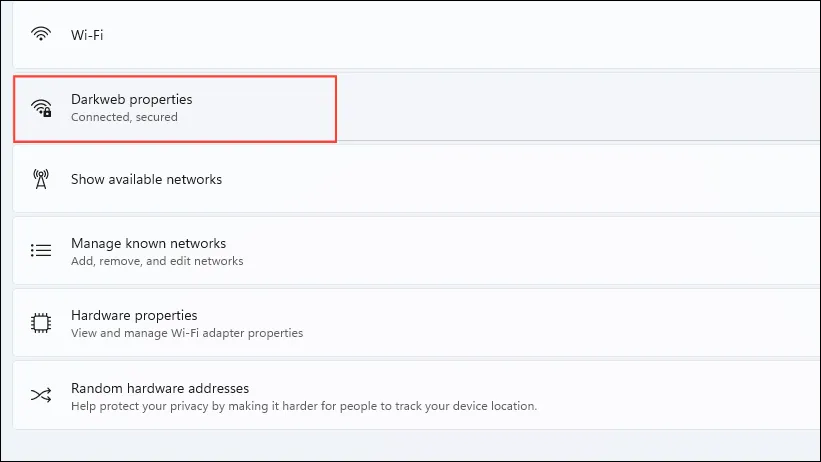
- Vérifiez le type d’adresse IP dont vous disposez en faisant défiler la liste des propriétés.
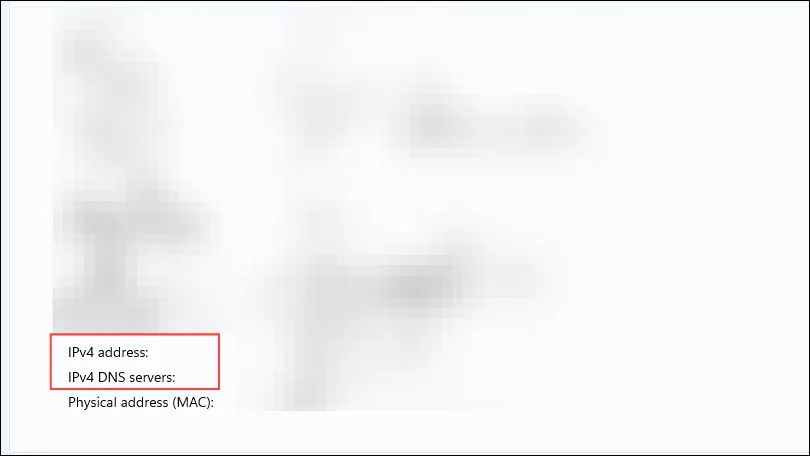
- Maintenant, rouvrez l’invite de commande en tant qu’administrateur, tapez
cd\et appuyez sur Entrée.
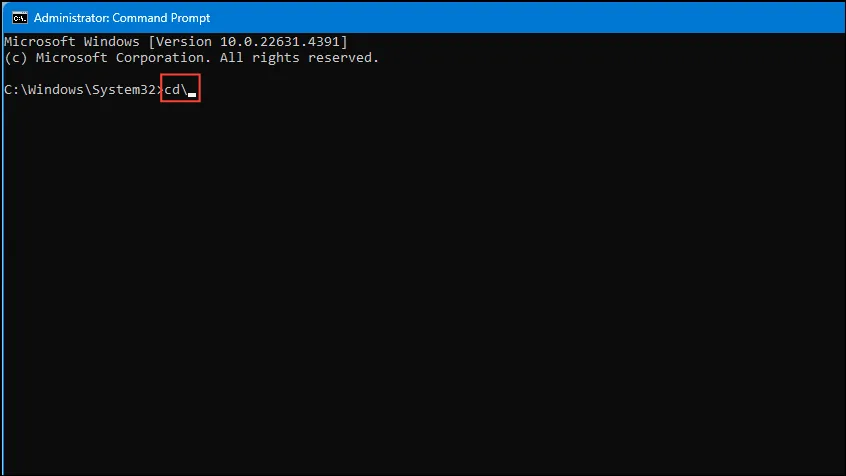
- Appuyez ensuite sur la touche Entrée
netsh int ip reset c:\resetlog.txtpuis sur Entrée.
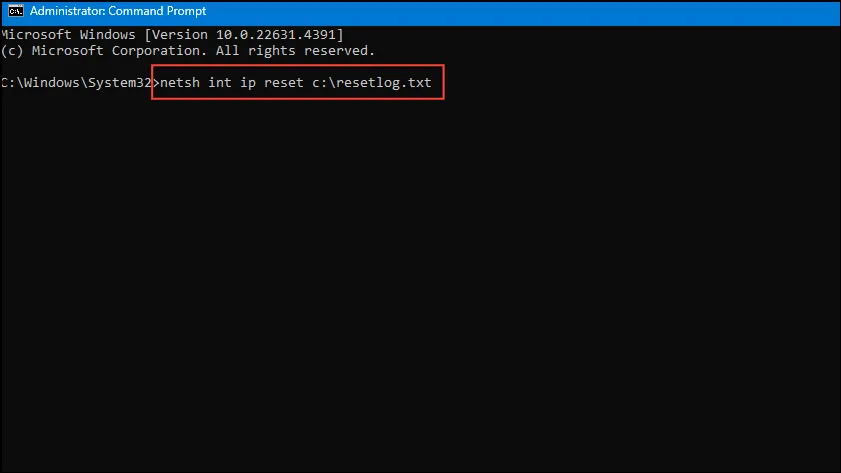
- Si vous avez une adresse IPv4, saisissez-la
NETSH INT IPV4 RESETet appuyez sur Entrée. Pour les connexions IPv6, utilisezNETSH INT IPV6 RESET.
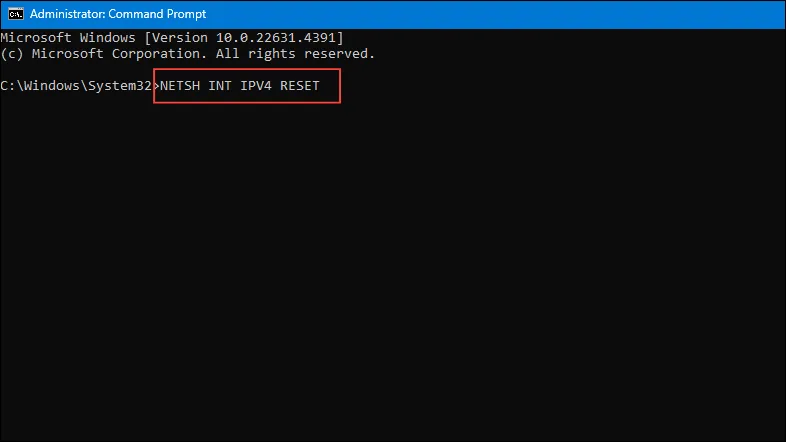
Solution 5 : changer les serveurs de canaux vocaux
Dans certains cas, même si le serveur de canal vocal de Discord est opérationnel, le canal spécifique peut rencontrer des difficultés. Essayez de passer à un autre serveur de canal vocal. Cependant, sachez que cela peut entraîner une certaine latence, entraînant de légers retards dans les messages.
- Connectez-vous à votre compte Discord.
- Accédez au serveur sur lequel vous souhaitez apporter des modifications et cliquez sur l’icône d’engrenage pour accéder aux paramètres du canal.
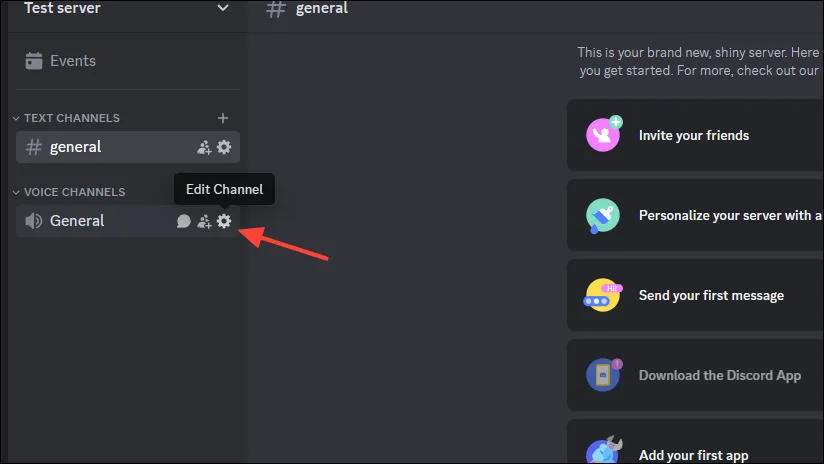
- Faites défiler vers le bas pour trouver la section « Remplacement de région », puis sélectionnez un autre serveur dans le menu déroulant.
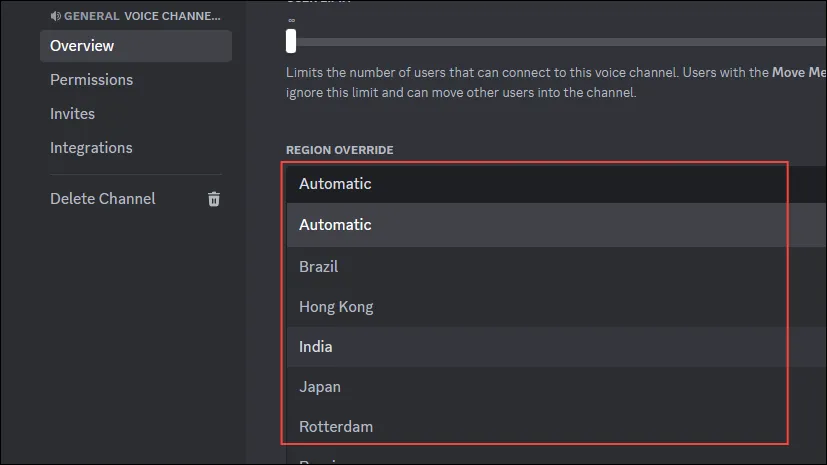
Solution 6 : Videz le cache et les cookies de votre navigateur
Vider le cache et les cookies de votre navigateur peut également aider à éliminer l’erreur « En attente du point de terminaison ».
- Pour Chrome, cliquez sur les trois points dans le coin supérieur droit.
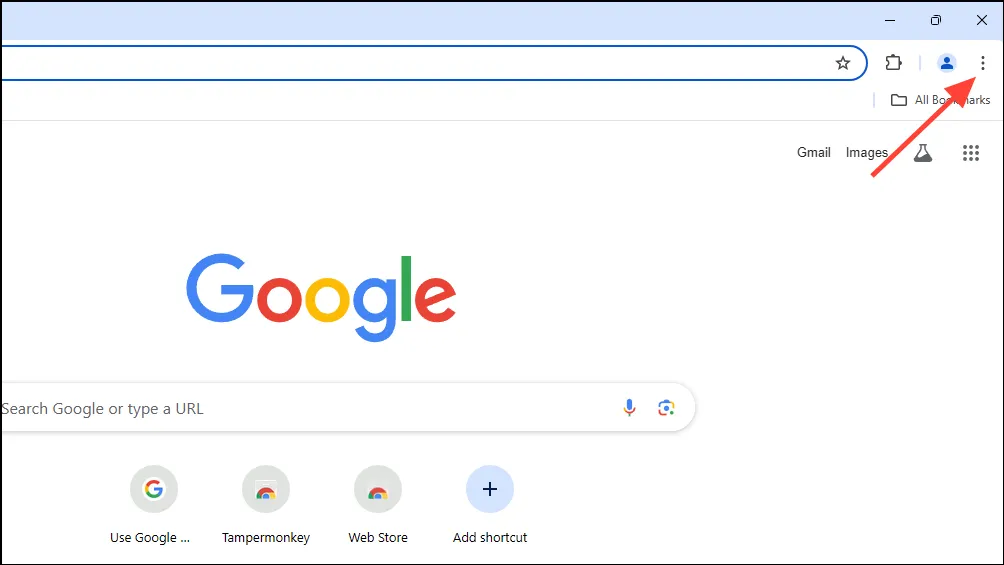
- Dans la liste déroulante, sélectionnez « Paramètres ».

- Sur la page Paramètres, accédez à « Confidentialité et sécurité » dans le menu de gauche.
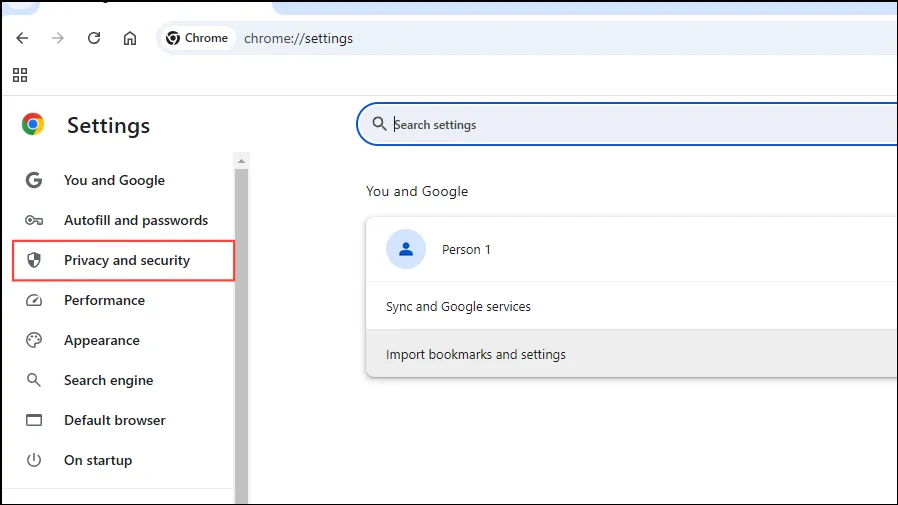
- Ensuite, cliquez sur « Effacer les données de navigation ».
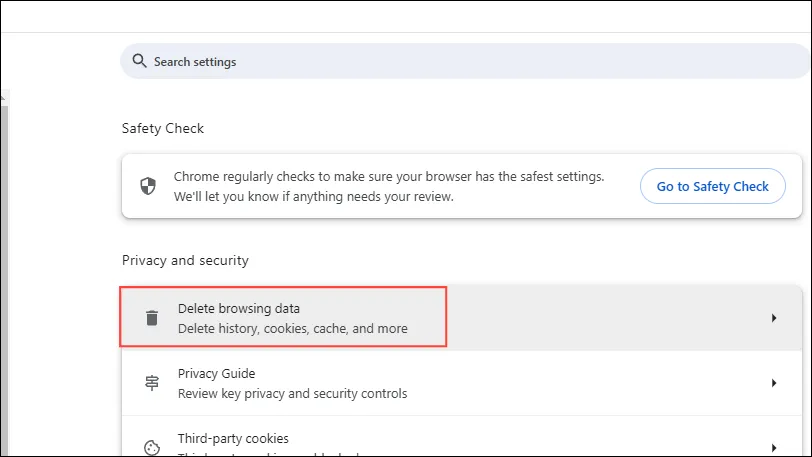
- Sélectionnez « Cookies et autres données de site » et « Images et fichiers en cache », puis choisissez dans le menu déroulant la période pendant laquelle vous souhaitez restaurer l’espace. Enfin, cliquez sur « Effacer les données ».
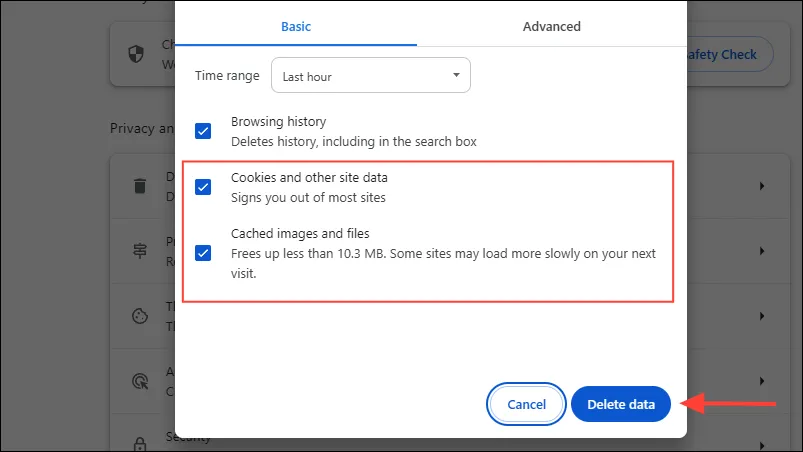
Solution 7 : Assurez-vous que votre navigateur ou votre application Discord est à jour
Il est essentiel de maintenir votre navigateur et votre application Discord à jour pour éviter divers bugs et problèmes de fonctionnalités.
- Dans Chrome, cliquez sur les trois points dans le coin supérieur, accédez à « Aide » et sélectionnez « À propos de Google Chrome ».
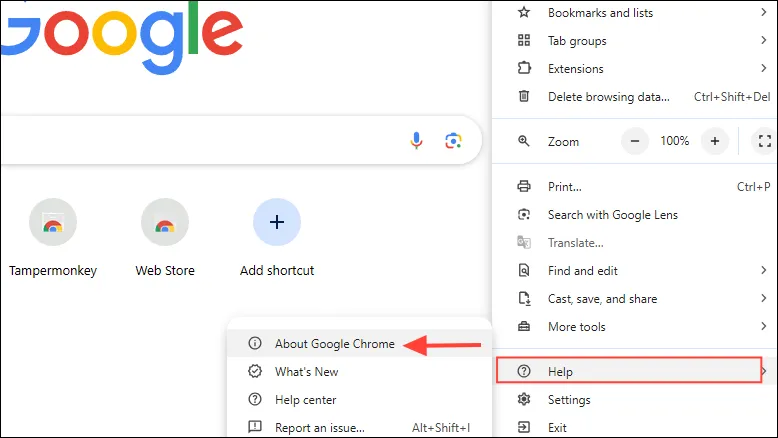
- Si des mises à jour sont disponibles, Chrome les implémentera automatiquement. Relancez le navigateur pour accéder à nouveau à Discord. Si vous utilisez un autre navigateur, appliquez des étapes similaires pour vous assurer qu’ils sont également mis à jour.
- Si vous utilisez l’application de bureau Discord, utilisez-la simplement
Ctrl + Rsur Windows ouCommand + Rsur Mac pour actualiser, ce qui vérifiera automatiquement les mises à jour, ou fermez et rouvrez l’application pour demander l’installation d’une mise à jour.
Solution 8 : Désactivez temporairement votre antivirus
Il est possible que votre logiciel antivirus interfère avec le fonctionnement de Discord. Pensez à le désactiver momentanément pour voir si le problème « En attente du point de terminaison » est résolu.
- Sous Windows, cliquez sur la flèche des icônes cachées dans la barre des tâches pour accéder aux paramètres de votre antivirus.
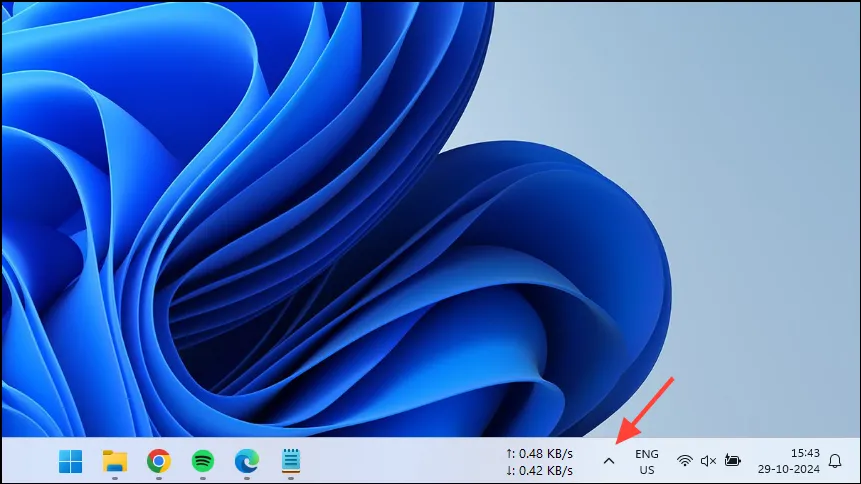
- Cliquez avec le bouton droit de la souris sur l’icône de votre antivirus et choisissez l’option permettant de le désactiver. Cette option peut être intitulée « Pause » ou « Arrêter » selon le programme antivirus.
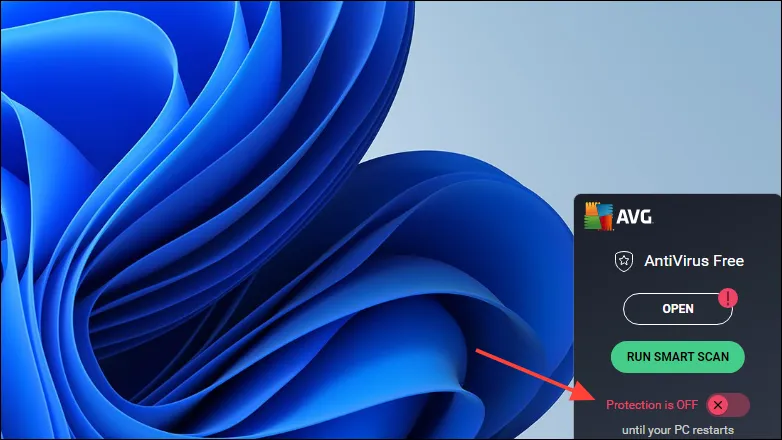
- Après avoir mis en pause ou désactivé votre antivirus, vérifiez si Discord fonctionne sans l’erreur « En attente du point de terminaison ».
Solution 9 : Vérifiez les paramètres de votre pare-feu
Tout comme un logiciel antivirus, votre pare-feu peut bloquer par inadvertance l’accès Internet de Discord. Vous devrez ajuster les paramètres pour garantir une connexion fluide.
- Accédez au menu Démarrer, saisissez
firewallet sélectionnez « Pare-feu et protection réseau ».
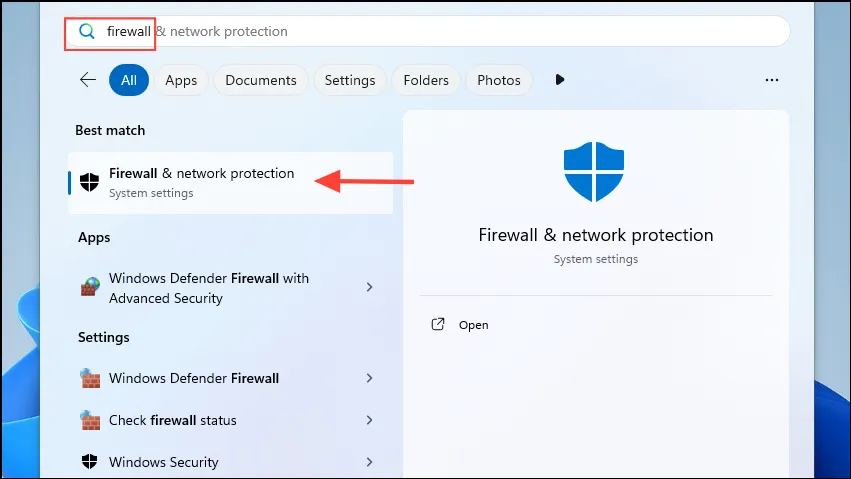
- Cliquez sur « Autoriser une application via le pare-feu ».
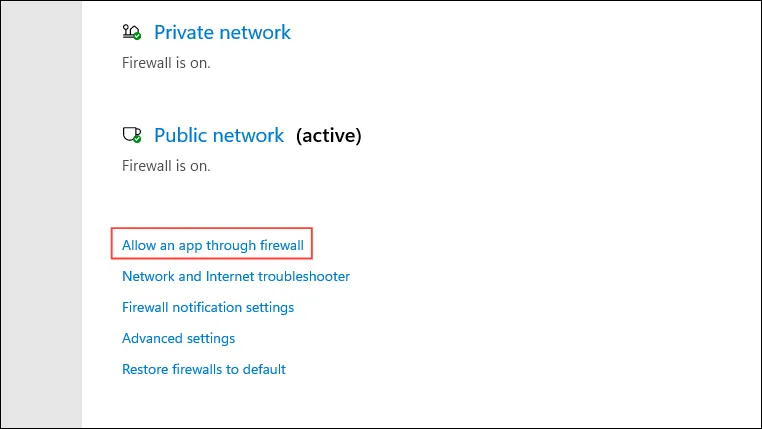
- Recherchez « discord.exe » dans la liste et assurez-vous que les cases « Privé » et « Public » sont cochées. Cliquez dessus si ce n’est pas le cas pour les activer, puis cliquez sur « Enregistrer les modifications ».
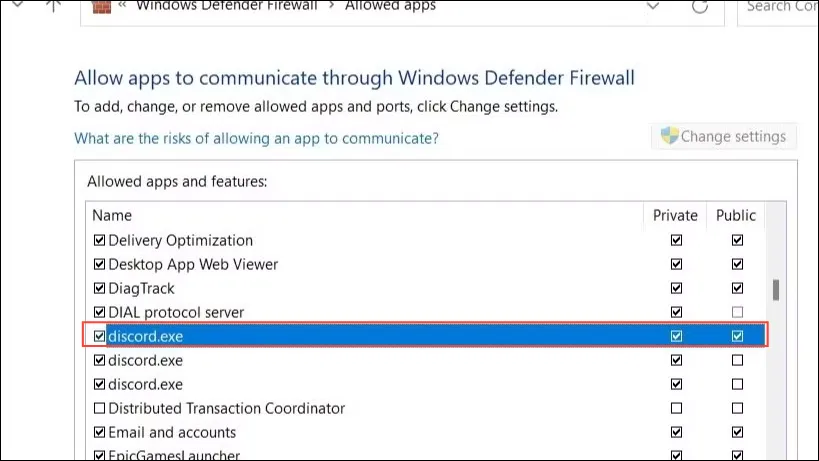
- Redémarrez votre PC et réessayez d’exécuter Discord.
Solution 10 : Désinstaller et réinstaller Discord
Si vous rencontrez toujours l’erreur « En attente du point de terminaison », le problème peut provenir de fichiers Discord corrompus. Dans un tel cas, la désinstallation et la réinstallation de l’application peuvent être la solution.
- Ouvrez l’application Paramètres avec
Win + I, accédez à « Applications » sur le côté gauche.
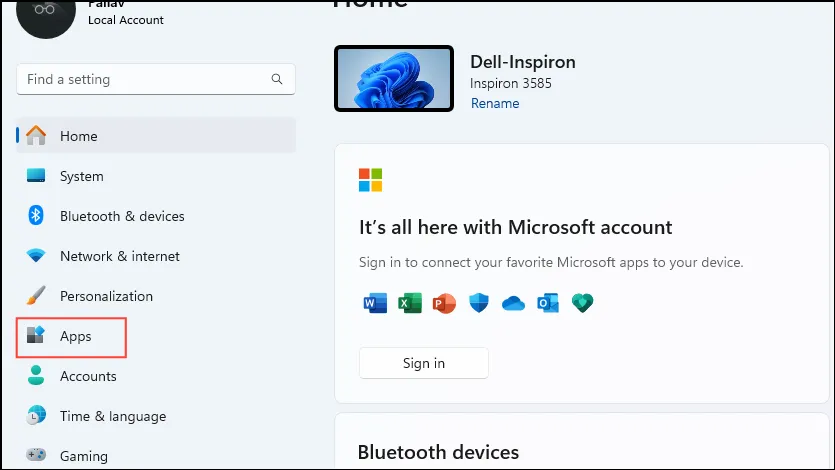
- Sélectionnez « Applications installées » sur la page suivante.
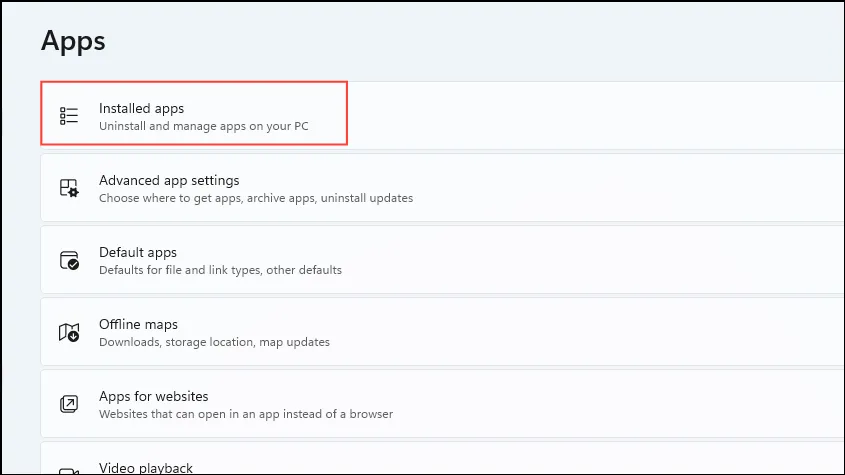
- Dans la liste des applications affichées, cliquez sur les trois points à côté de Discord et choisissez « Désinstaller ».
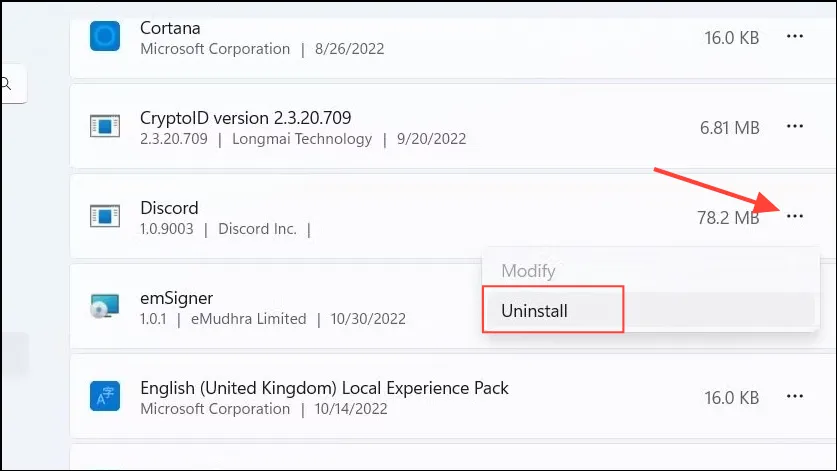
- Une fois désinstallée, téléchargez à nouveau l’application pour une nouvelle installation sur votre système.
Considérations importantes
- Si un VPN à l’échelle du système est utilisé, désactivez-le temporairement pour voir s’il provoque des problèmes de connectivité avec Discord, ce qui pourrait entraîner l’erreur « En attente du point de terminaison ».
- Mettez régulièrement à jour votre système d’exploitation et vos pilotes pour minimiser les problèmes d’exécution.
- Assurez-vous de disposer des autorisations nécessaires pour exécuter Discord correctement, par exemple en exécutant l’application avec des privilèges d’administrateur si des complications surviennent.
- Si aucune de ces solutions ne fonctionne, il est peut-être temps de contacter le support Discord pour obtenir de l’aide.




Laisser un commentaire